Questa settimana diamo il via alla nostra serie regolare sulle app Apple native con un articolo su File sull'iPad. I file nativi fanno parte dei sistemi operativi mobili di Apple da qualche tempo e oggi daremo un breve sguardo alle nozioni di base per lavorare con i file nell'ambiente del sistema operativo iPadOS.
Potrebbe essere ti interessa
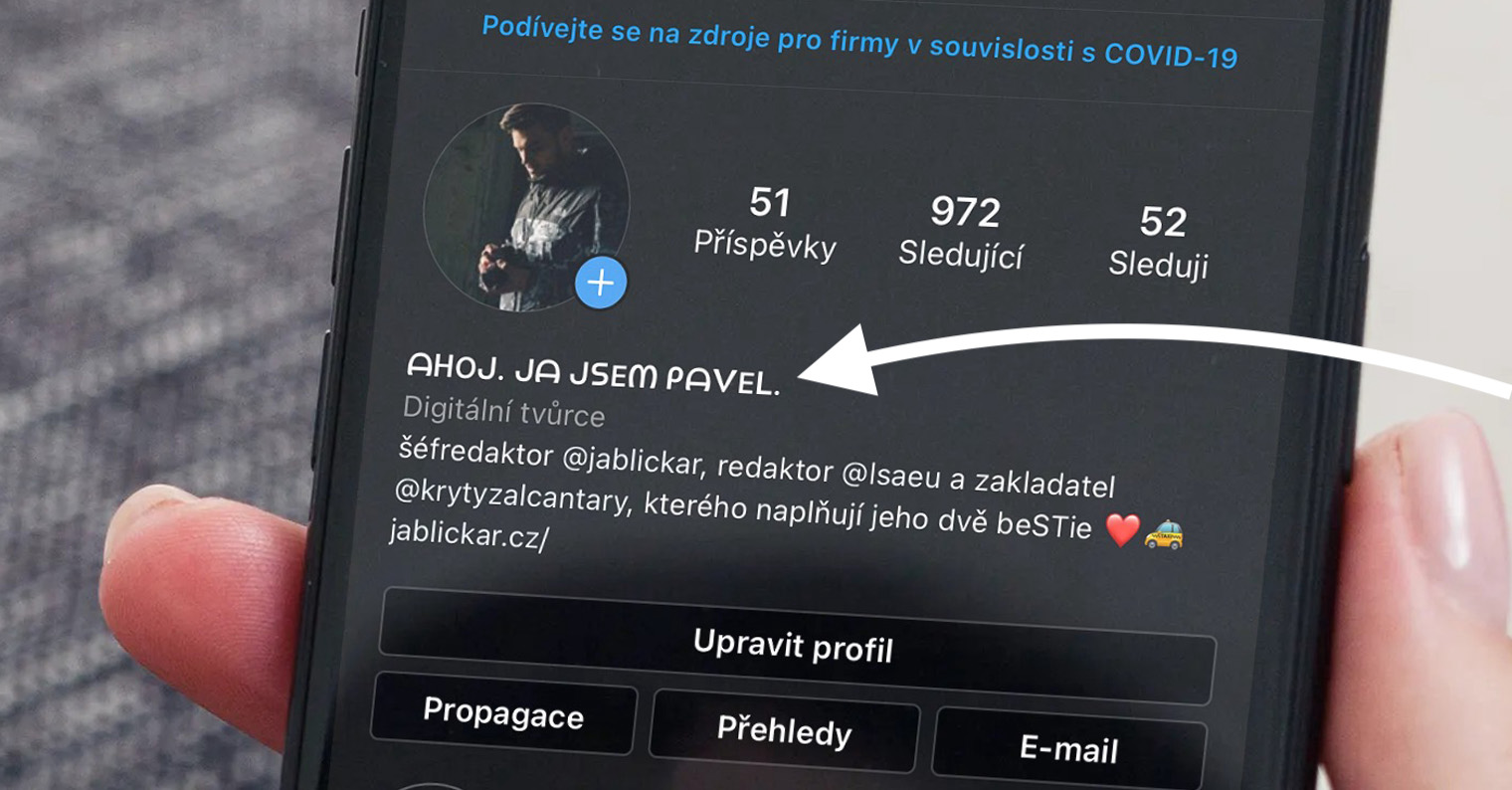
Nella sezione File nativa di iPadOS sono disponibili diverse opzioni per l'apertura e la visualizzazione di file e cartelle. Per visualizzare i file aperti di recente, tocca Cronologia nel pannello a sinistra del display. Per trovare un file specifico, puoi utilizzare la barra di ricerca nella parte superiore del display, dove inserisci parte del nome del file. Puoi avviare il file con un semplice tocco e aprire la cartella del file allo stesso modo. Se non hai installato l'app che ha creato il file sul tuo iPad, nell'app Anteprima rapida si aprirà un'anteprima del file.
Se vuoi cambiare la modalità di visualizzazione degli elementi in File su iPad, clicca sull'icona quadrata nell'angolo in alto a destra e seleziona il metodo di visualizzazione desiderato nel menu che appare. Puoi passare dalla visualizzazione elenco a quella icona facendo clic sull'icona delle linee tratteggiate nell'angolo in alto a destra del display dell'iPad. Per modificare la disposizione del pannello laterale di navigazione, fai clic sull'icona dei tre punti nell'angolo in alto a destra di questo pannello e, nel menu visualizzato, seleziona Modifica pannello laterale, quindi puoi iniziare a modificare gli elementi che verranno visualizzati nel pannello.
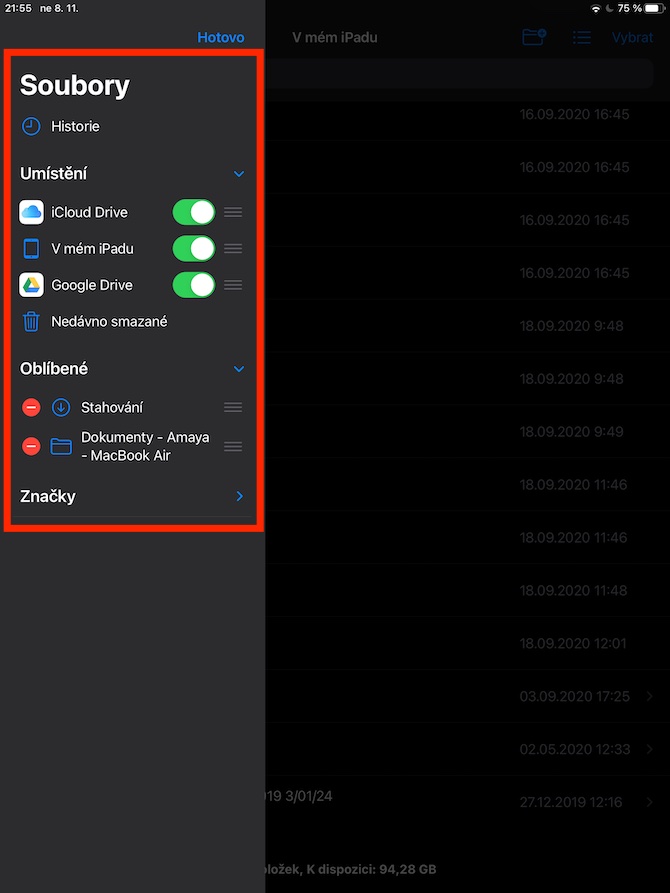
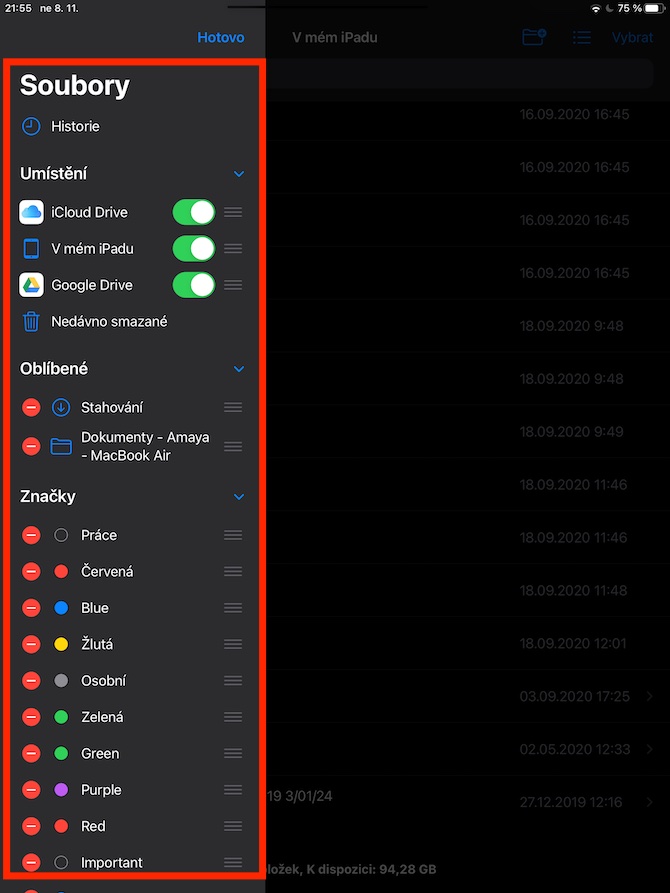

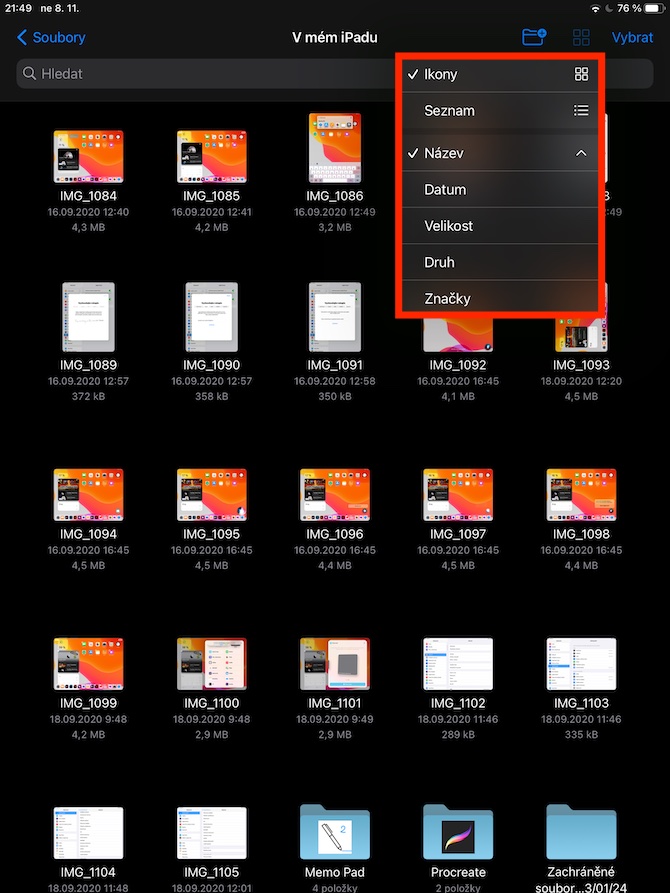
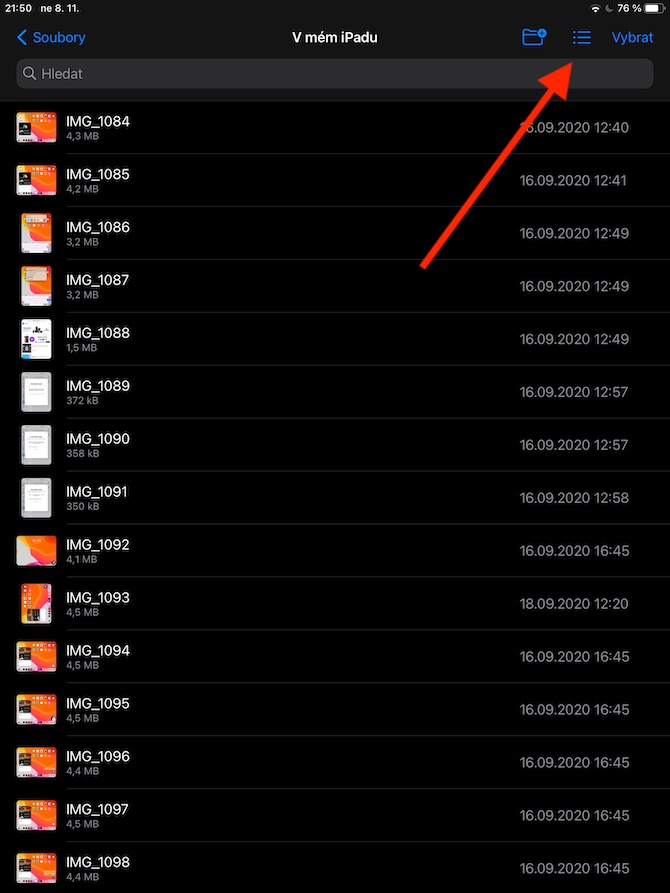
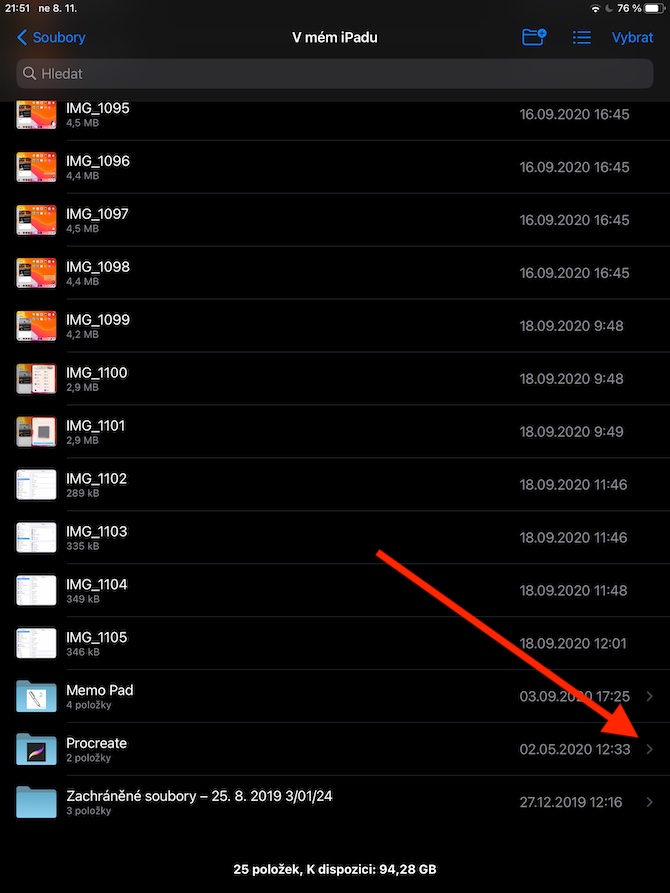
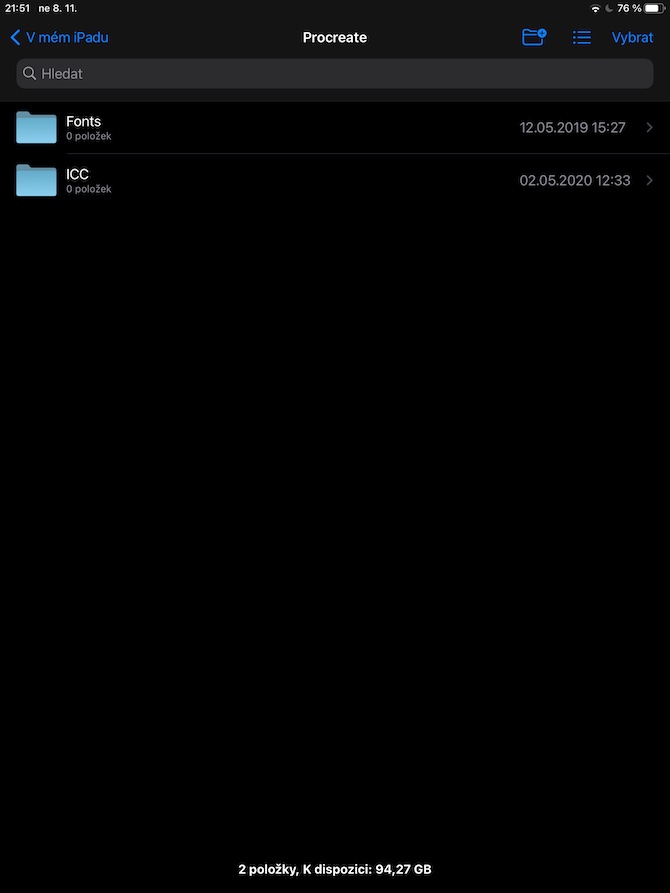
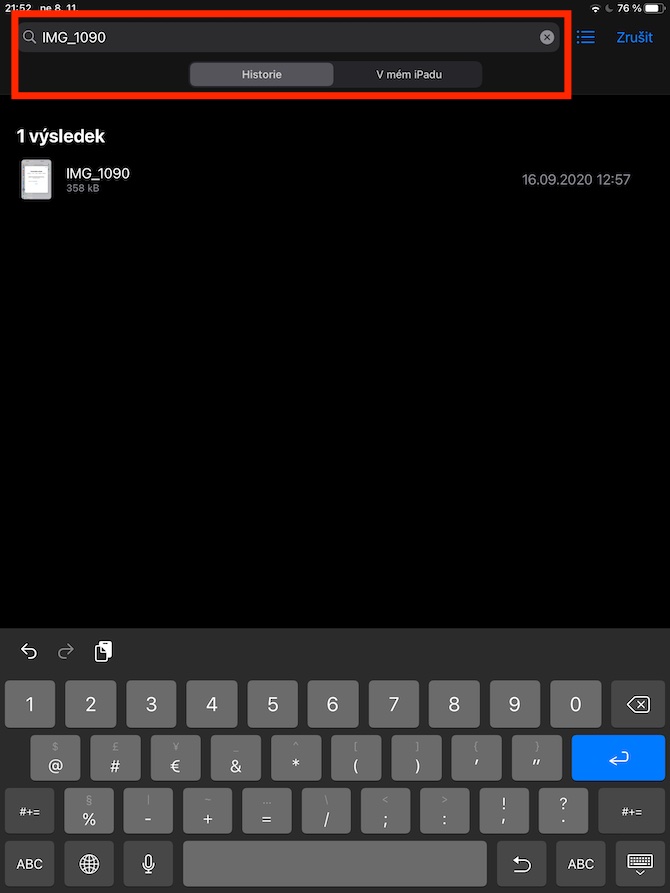
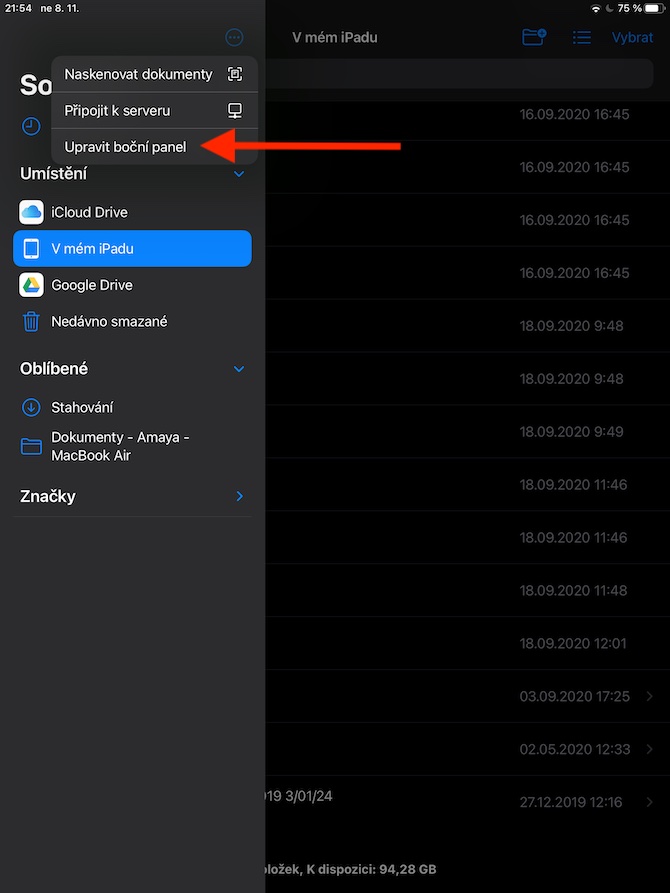
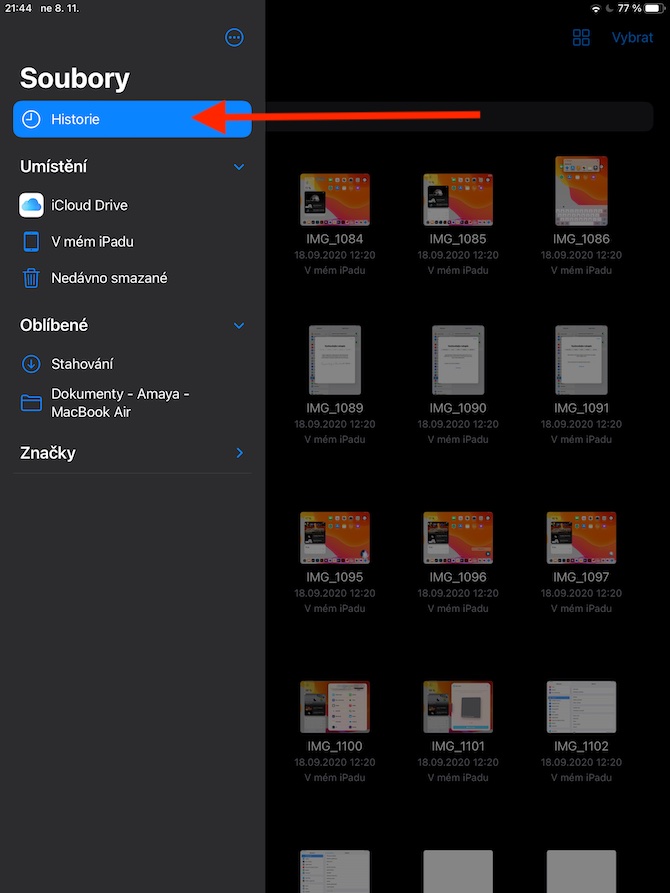
Che ne dici di Microsoft Office?